Identificar y seleccionar el área de impresión en una hoja en Excel 2010
En este artículo, aprenderemos cómo identificar y seleccionar el área de impresión en una hoja en Excel.
Cada hoja tiene solo un área de impresión. Cuando selecciona el área de impresión, Excel crea un nombre para ella llamado Área de impresión.
Para configurar el área de impresión:
-
Seleccione el rango de celdas de datos que desea establecer como su área de impresión.
Haga clic en la cinta Diseño de página En el grupo Configurar página, haga clic en Área de impresión * Haga clic en Establecer área de impresión
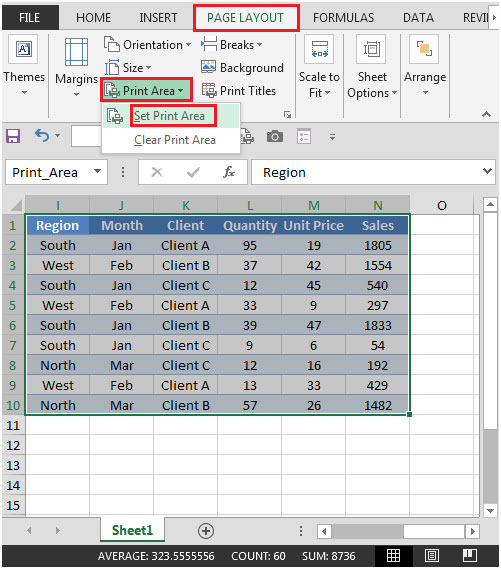
Otra forma de configurar el área de impresión desde el cuadro de diálogo Configurar página:
Haga clic en la cinta Diseño de página Desde el grupo Configurar página, haga clic en Imprimir títulos o haga clic en Iniciador de cuadro de diálogo en la esquina inferior derecha del grupo Configurar página
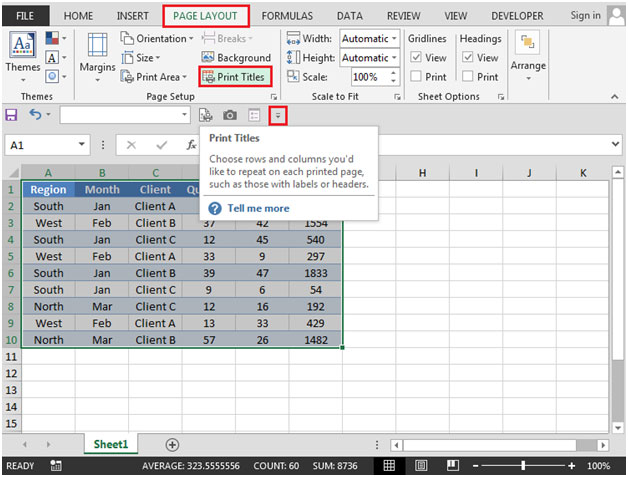
Haga clic en la pestaña Hoja. En el cuadro Área de impresión, escriba la referencia de las celdas que desea usar como área de impresión, como A1: F10.
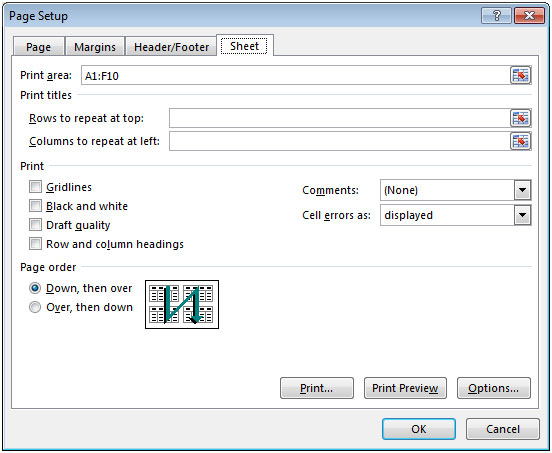
Haga clic en Vista previa de impresión para comprobar el área de impresión configurada.
Para configurar el área de impresión en filas:
En Imprimir títulos En el cuadro Filas para repetir en la parte superior, escriba la referencia como título que desea establecer. Por ejemplo, $ 1: $ 1 para la fila 1.
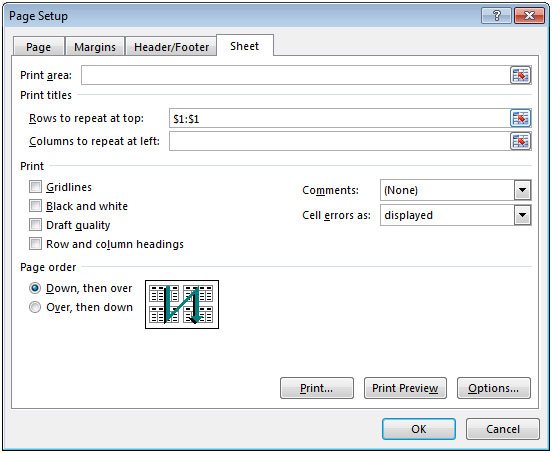
Para configurar el área de impresión en columnas:
En Imprimir títulos En el cuadro Columnas para repetir de la izquierda, escriba la referencia como título que desea establecer como título. Por ejemplo, $ A: $ B para las columnas A y B.
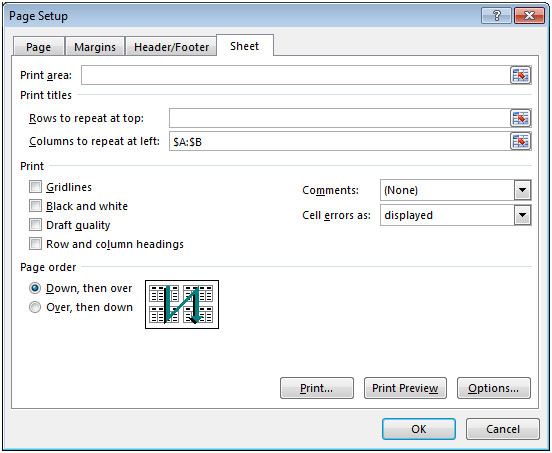
-
Haga clic en Aceptar.